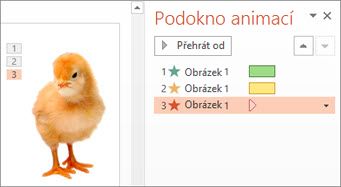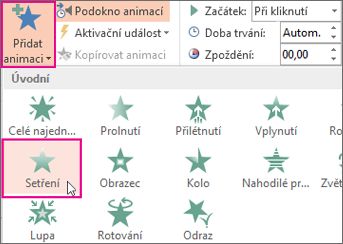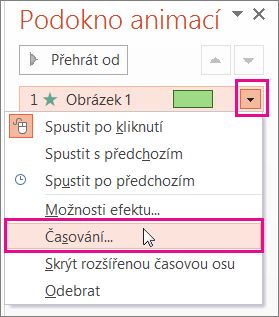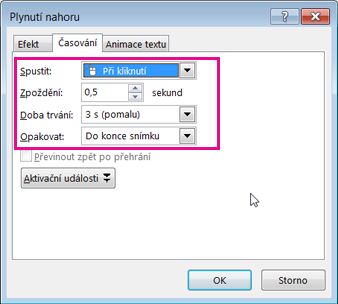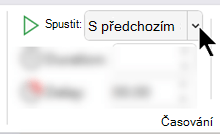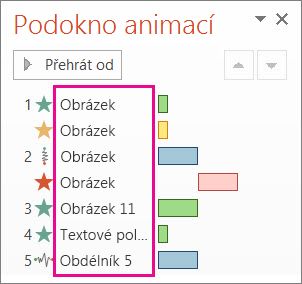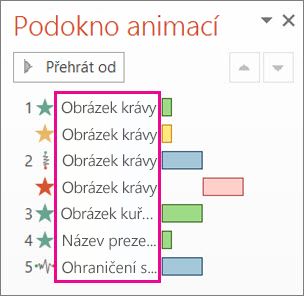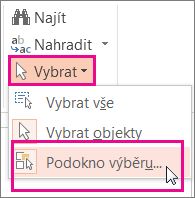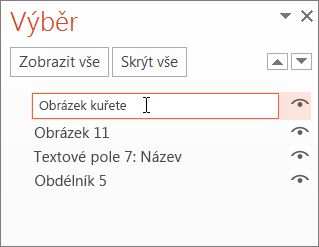VPowerPoint můžete použít více animačních efektů na jeden řetězec textu nebo objekt, jako je obrázek, obrazec nebo Obrázek SmartArt.
Tip: Při práci s několika animačními efekty se hodí použít podokno animací, ve kterém uvidíte seznam všech animačních efektů pro aktuální snímek.
Přidání dalšího animačního efektu k objektu
-
Na snímku vyberte objekt, který chcete animovat.
-
Na kartě Animace vyberte Podokno animací.
-
Vyberte Přidat animaci a vyberte animační efekt.
-
Jestli chcete u stejného objektu použít další animační efekty, vyberte tento objekt, klikněte na Přidat animaci a vyberte další animační efekt.
Důležité informace: Když se budete po použití prvního animačního efektu snažit přidat další animační efekty jinak než kliknutím na Přidat animaci, další efekt se nepoužije. Místo toho se stávající efekt nahradí tím, který přidáváte.
Nastavení času spouštění a délky animačního efektu
Když chcete určit časování svých animačních efektů, udělejte pro každý animační efekt toto:
-
V podokně animací vyberte šipku dolů vedle animačního efektu a pak vyberte Časování.
-
Na kartě Časování vyberte šipku dolů Start a zvolte některou z následujících časů spuštění:
-
Pokud chcete, aby se efekt přehrál po kliknutí myší, vyberte Při kliknutí.
-
Pokud chcete, aby se efekt přehrál ve stejnou dobu jako předchozí animační efekt, vyberte S předchozím.
-
Pokud chcete, aby se efekt přehrál po přehrání předchozího animačního efektu, vyberte Po předchozím.
Tip: Předchozí animační efekt je ten, který je uvedený v pořadí přehrávání v podokně animací (obvykle se nachází těsně nad animací, pro kterou nastavujete časování).
-
-
Pokud chcete spuštění animačního efektu zpozdit, nastavte kliknutím na šipku nahoru u Zpoždění požadovaný počet sekund.
-
Pokud chcete změnit rychlost animačního efektu, nastavte Dobu trvání na požadovanou úroveň.
-
Jestli se chcete podívat, jak budou animační efekty vypadat dohromady, klikněte na Náhled na kartě Animace.
Přehrání několika animačních efektů současně
U jednoho objektu můžete mít současně dva nebo více animačních efektů. Obrázek se může například postupně zobrazovat a vyplout. Pokud chcete dosáhnout tohoto vrstvení dvou (nebo více) efektů najednou, postupujte takto:
-
Pomocí možnosti Přidat animaci přidejte druhý efekt.
-
Pro načasování druhého efektu nastavte možnost Spustit na S předchozím.
Tip pro práci s několika animačními efekty
Při práci s více objekty na snímku může být obtížné odlišit jeden objekt a jeho použité animační efekty od druhého.
Na obrázku níž nejsou výchozí názvy objektů moc výstižné, takže se dá dost těžko poznat, jaký animační efekt je u jakého objektu použitý.
V podokně výběru si můžete každý objekt jednoznačně pojmenovat, abyste mohli jednotlivé objekty při používání animačních efektů lehce rozlišit. Dělá se to takto:
-
Pokud chcete změnit název objektu, zvolte na kartě Domůmožnost Vybrat > podokno výběru.
-
V podokně Výběr poklikáním na výchozí název objektu otevřete pole a potom zadejte nový název objektu.
Další informace o používání animačních efektů
Tip: Při práci s několika animačními efekty se hodí použít podokno animací, ve kterém uvidíte seznam všech animačních efektů pro aktuální snímek.
Přidání dalšího animačního efektu k objektu
-
Na snímku vyberte objekt, který chcete animovat.
-
Na kartě Animace klikněte na Podokno animací.
-
Klikněte na Přidat animaci a vyberte si animační efekt.
-
Jestli chcete u stejného objektu použít další animační efekty, vyberte tento objekt, klikněte na Přidat animaci a vyberte další animační efekt.
Důležité informace: Když se budete po použití prvního animačního efektu snažit přidat další animační efekty jinak než kliknutím na Přidat animaci, další efekt se nepoužije. Místo toho se stávající efekt nahradí tím, který přidáváte.
Nastavení času spouštění a délky animačního efektu
Když chcete určit časování svých animačních efektů, udělejte pro každý animační efekt toto:
-
V podokně animací vyberte efekt, který chcete upravit.
-
Vyberte Časování.
-
V části Časování vyberte seznam vedle nabídky Start a zvolte některou z následujících možností:
-
Pokud chcete, aby se efekt přehrál po kliknutí myší, vyberte Při kliknutí.
-
Pokud chcete, aby se efekt přehrál ve stejnou dobu jako předchozí animační efekt, vyberte S předchozím.
-
Pokud chcete, aby se efekt přehrál po přehrání předchozího animačního efektu, vyberte Po předchozím.
Tip: Předchozí animační efekt je ten, který je uvedený v pořadí přehrávání v podokně animací (obvykle se nachází těsně nad animací, pro kterou nastavujete časování).
-
-
Pokud chcete spuštění animačního efektu zpozdit, nastavte kliknutím na šipku nahoru u Zpoždění požadovaný počet sekund.
-
Pokud chcete změnit rychlost animačního efektu, nastavte Dobu trvání na požadovanou úroveň.
-
Jestli se chcete podívat, jak budou animační efekty vypadat dohromady, klikněte na Náhled na kartě Animace.
Přehrání několika animačních efektů současně
U jednoho objektu můžete mít současně dva nebo více animačních efektů. Obrázek se může například postupně zobrazovat a vyplout. Pokud chcete dosáhnout tohoto vrstvení dvou (nebo více) efektů najednou, postupujte takto:
-
Pomocí možnosti Přidat animaci přidejte druhý efekt.
-
Pro načasování druhého efektu nastavte možnost Spustit na S předchozím.
Další informace o používání animačních efektů
Přidání dalšího animačního efektu k objektu
-
Na kartě Animace vyberte Podokno animací.
-
Vyberte objekt, do kterého chcete přidat efekt.
-
V horní části podokna animací vyberte Přidat.
Nový efekt se přidá na konec seznamu efektů. Má název pro objekt. PowerPoint mu automaticky přiřadí výchozí efekt, například Prolnutí.
-
Výběrem nového efektu ho otevřete. Pak vyberte animační efekt, který chcete přiřadit, a podle potřeby upravte hodnoty Start, Doba trvání a Zpoždění.
Nastavení času spouštění a délky animačního efektu
-
V podokně animací vyberte objekt, jehož časování chcete nastavit.
-
Vyberte seznam vedle nabídky Start a pak zvolte požadovanou možnost:
-
Pokud chcete, aby se efekt přehrál po kliknutí myší, vyberte Při kliknutí.
-
Pokud chcete, aby se efekt přehrál ve stejnou dobu jako předchozí animační efekt, vyberte S předchozím.
Tip: Předchozí animační efekt je ten, který je uvedený v pořadí přehrávání v podokně animací (obvykle se nachází těsně nad animací, pro kterou nastavujete časování).
-
Pokud chcete, aby se efekt přehrál po přehrání předchozího animačního efektu, vyberte Po předchozím.
-
-
Pokud chcete spuštění animačního efektu zpozdit, vyberte Zpoždění a zadejte počet sekund, po který má zpoždění trvat (v přírůstcích po 0,25 sekundách).
-
Pokud chcete změnit rychlost animačního efektu, nastavte v části Doba trvání požadovanou dobu (v sekundách).
Přehrání několika animačních efektů současně
-
V podokně animací pomocí možnosti Přidat přidejte druhý efekt, jak je popsáno výše v části Přidání dalšího animačního efektu k objektu.
-
Pro načasování druhého efektu nastavte možnost Spustit na S předchozím.